
Você tem muitas opções para Adicionando bordas de células no Microsoft Excel . Mas se você quiser ser um pouco criativo ou usar uma borda com mais significado para você, você pode criar e reutilizar uma borda personalizada no Excel.
As opções de borda padrão no Excel estão boas na maioria dos casos. Você pode usar uma borda de célula superior, inferior, esquerda ou direita, cercar um grupo de células dentro e fora, e escolher a espessura e o estilo para a linha.
Mas talvez você faça muita análise de dados e deseja algo diferente dessas opções que você pode aplicar rapidamente e sem Formatação condicional automática .
Crie um estilo de célula fronteira personalizado no Excel
Usando estilos de célula. , você pode criar e personalizar uma borda de célula que você pode reutilizar em toda a sua pasta.
Para começar, abra sua pasta de trabalho no Excel e vá para a guia Início. Na seção de estilos da fita, clique em "Estilos de célula" e escolha "Novo estilo de célula".

Na janela Estilo que aparece, clique em "Formatar".
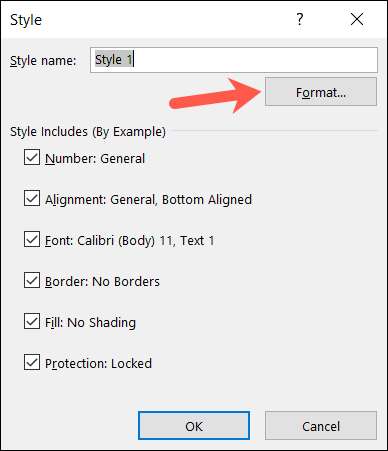
Formate a borda personalizada
Quando a janela Formatar Células é aberta, selecione a guia Borda. À esquerda, escolha um estilo para a linha e cor por sua preferência.
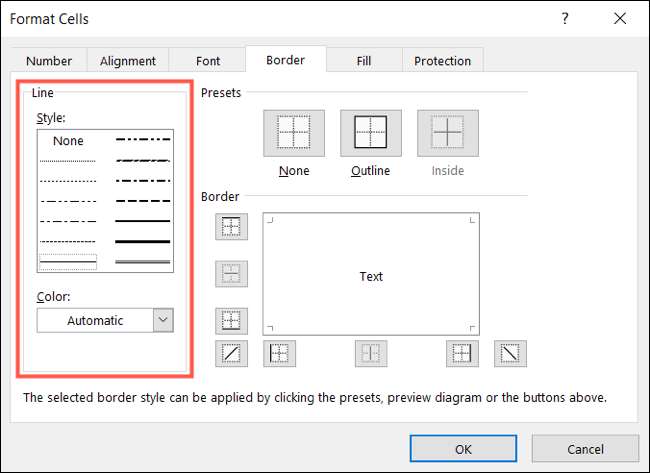
À direita, use as predefinições e as caixas de borda para escolher onde e como sua fronteira será exibida. Você pode escolher uma borda para a parte superior, inferior, esquerda ou direita e usar linhas diagonais através do centro. Ao clicar em cada caixa de borda, você verá uma prévia de como sua fronteira será.
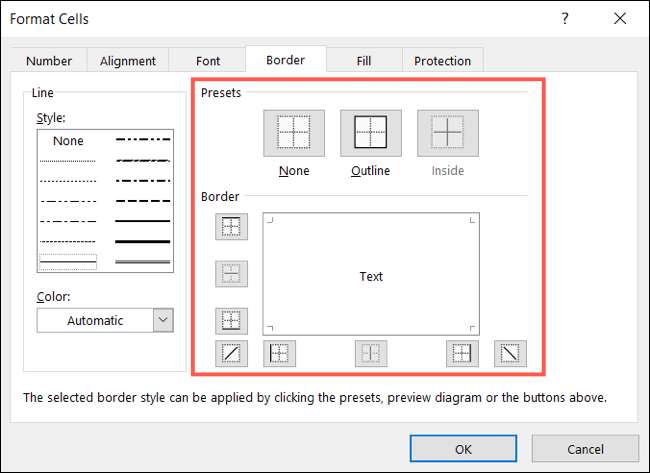
Em nosso exemplo, criaremos uma fronteira de células vermelhas com linhas grossas e finas que essencialmente atravessam o conteúdo da célula. Isso nos permite facilmente eliminar certas células à medida que revisamos nossos dados.
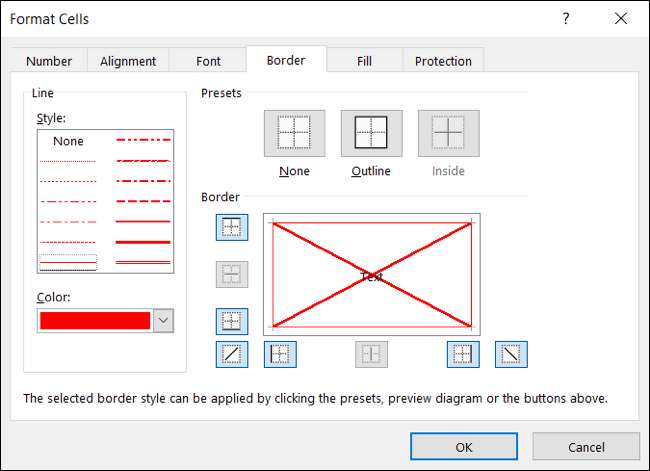
Com as opções flexíveis, você pode combinar cores, estilos de linha e espessuras, e lados diferentes ou o centro da sua borda. Então você tem controle total sobre a personalização da sua borda.
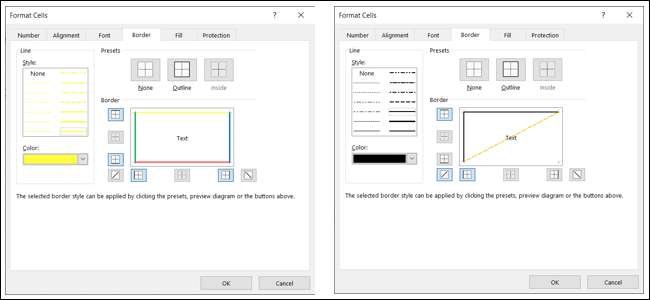
Quando terminar, clique em "OK" e você retornará à janela de estilo para concluir a configuração do seu estilo de celular.
Termine a configuração do estilo celular
Digite um nome de estilo para a borda personalizada. Em seguida, desmarque todos os itens, exceto para borda. Se você quiser usar um dos estilos adicionais junto com sua borda personalizada, basta verificar a caixa.
Ao lado da opção de fronteira, você também verá as configurações que você acabou de escolher para a borda. Clique em "OK" para completar a fronteira personalizada do novo estilo celular.
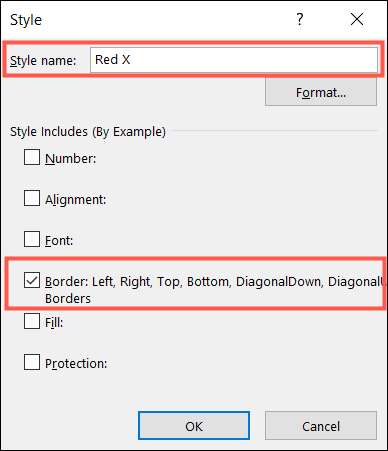
Use seu estilo de célula fronteira personalizado
Quando você deseja usar sua nova borda personalizada, selecione uma célula ou faixa celular. Vá para a guia Home e clique em "Estilos de célula" na fita. Você verá seu novo estilo no topo sob o costume. Clique para aplicá-lo à célula.
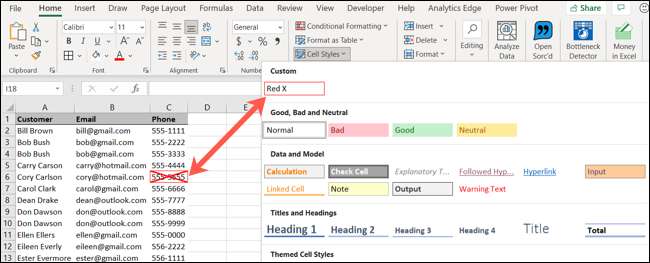
Você pode reutilizar sua borda personalizada (estilo celular) em qualquer folha em sua pasta de trabalho, tornando-a rápida e Opção de formatação conveniente .
RELACIONADO: Como destacar espaços em branco ou erros no Microsoft Excel







